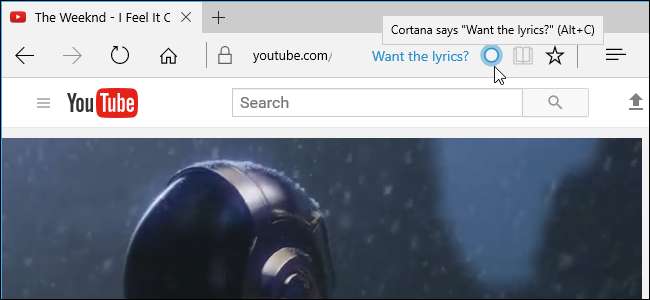
Net als andere moderne browsers bevat Microsoft Edge enkele functies waarmee uw gegevens via internet worden verzonden. Een paar van hen sturen zelfs uw browsergeschiedenis naar Microsoft. We raden u af al deze functies uit te schakelen, aangezien ze nuttige dingen doen. Maar we leggen uit wat de verschillende opties doen, zodat u weloverwogen beslissingen kunt nemen.
Om gewoon te bladeren zonder tracks op uw lokale pc achter te laten, opent u een privé browservenster door op menu> Nieuw InPrivate-venster te klikken.
Verberg de feed op uw nieuwe tabbladpagina
Wanneer u een nieuw tabblad opent, toont Edge u een lijst met "topsites" die u misschien wilt bezoeken, evenals een door MSN aangedreven feed met nieuws, weer en sportinhoud. Als u niet wilt dat Edge contact opneemt met de servers van Microsoft om deze inhoud te downloaden, kunt u deze uitschakelen en een minimaalere nieuwe tabbladpagina gebruiken.
Klik op Edge's menu> Instellingen om toegang te krijgen tot deze en andere instellingen. Selecteer onder "Nieuwe tabbladen openen met" de optie "Een lege pagina" als u een lege pagina met een zoekvak wilt of "Topsites" om alleen topsites te zien en de nieuwsfeed te verbergen.
De 'startpagina' van Edge toont altijd de nieuwsfeed wanneer u een nieuw Edge-venster opent. Om de feed te verbergen wanneer u Edge start, klikt u op het vak "Open Microsoft Edge met" en selecteert u "Nieuwe tabbladpagina". U kunt ook "Vorige pagina's" selecteren om de pagina's die u had geopend voordat u Edge sloot opnieuw te openen, of "Een specifieke pagina of pagina's" om Edge een of meer specifieke webpagina's te laten openen.
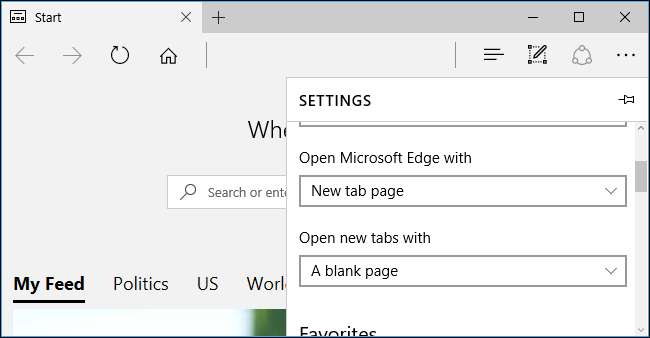
Kies of Edge favorieten, leeslijst en wachtwoorden synchroniseert
Standaard synchroniseert Microsoft Edge automatisch uw favoriete websites en leeslijst via de Microsoft-account waarmee u zich aanmeldt bij Windows 10 . Uw favorieten en leeslijst zijn hetzelfde op al uw pc's, en u kunt uw favorieten herstellen door u met hetzelfde Microsoft-account aan te melden bij een nieuwe Windows 10-pc.
Als u niet wilt dat Edge uw gegevens synchroniseert, klikt u op menu> Instellingen en schakelt u de optie 'Uw favorieten en leeslijst synchroniseren' uit. Edge bewaart het op uw lokale pc.
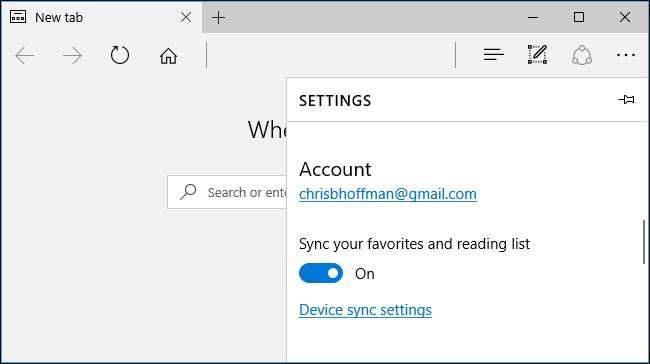
Als u ervoor kiest om wachtwoorden in Edge op te slaan, slaat Edge ze op in het Windows Credential Manager . Windows 10 synchroniseert uw opgeslagen wachtwoorden ook standaard tussen uw apparaten.
Om te kiezen of Edge opgeslagen wachtwoorden synchroniseert, klikt u hier op "Apparaatsynchronisatie-instellingen" of gaat u naar Instellingen> Accounts> Uw instellingen synchroniseren. Schakel de optie "Wachtwoorden" in of uit.
U kunt ook controleren de andere soorten gegevens die Windows 10 synchroniseert hier.

Configureer de privacy- en service-instellingen van Edge
Edge heeft andere privacy-instellingen. Om ze te vinden, scrolt u naar de onderkant van het instellingenvenster en klikt u op de knop "Geavanceerde instellingen weergeven".
Scrol omlaag naar het gedeelte "Privacy en services" om deze opties te vinden.
- Bied aan om wachtwoorden op te slaan : Edge biedt aan om wachtwoorden op te slaan en ze standaard te synchroniseren, maar u kunt deze optie uitschakelen en Edge slaat geen wachtwoorden op. Hoe dan ook, ze worden alleen tussen uw apparaten gesynchroniseerd als u de synchronisatie-instelling 'Wachtwoorden' heeft ingeschakeld. Als u die optie uitschakelt, slaat Edge de opgeslagen wachtwoorden alleen op uw eigen pc op.
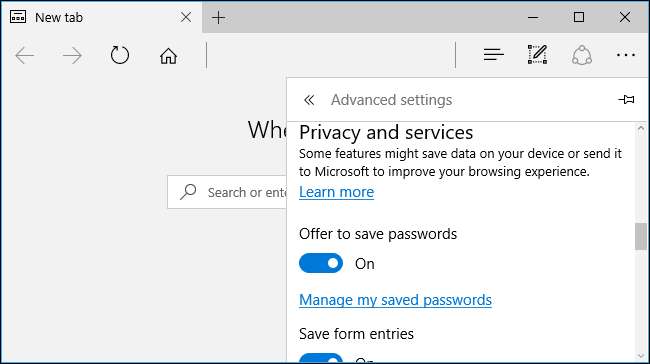
- Bewaar formulierinvoer : Edge slaat wat u typt op in formulieren op webpagina's, zodat u in de toekomst snel formulieren kunt invullen met uw naam, adres en andere details. Deze gegevens worden niet gesynchroniseerd met uw Microsoft-account, dus worden ze gewoon op uw pc opgeslagen.
- Stuur Do Not Track-verzoeken : Als u deze optie inschakelt, verzendt Microsoft Edge een verzoek om uw browseverkeer niet bij te houden. De meeste websites negeren dit verzoek , dus het is geen zilveren kogel.
- Laat Cortana me helpen in Microsoft Edge : Cortana is standaard ingeschakeld in Edge en bevat informatie over wat u bezoekt. Als u bijvoorbeeld een muziekvideo bekijkt, vraagt Cortana of u de songtekst wilt. Microsoft's documentatie zegt dat uw browsegeschiedenis naar Microsoft wordt verzonden als u Cortana in Edge gebruikt. U kunt de Cortana-integratie uitschakelen om dit te voorkomen.

VERWANT: Hoe u Microsoft Edge kunt wijzigen om op Google te zoeken in plaats van Bing
- Zoeksuggesties weergeven terwijl ik typ : Edge stuurt alles wat u in uw adresbalk typt naar uw zoekmachine — standaard Bing, maar dat kan verander het in Google of een andere zoekmachine vanaf hier, en laat u suggesties zien terwijl u typt. Als u deze optie uitschakelt, stuurt Edge alleen zoekopdrachten naar uw zoekmachine wanneer u op Enter drukt.
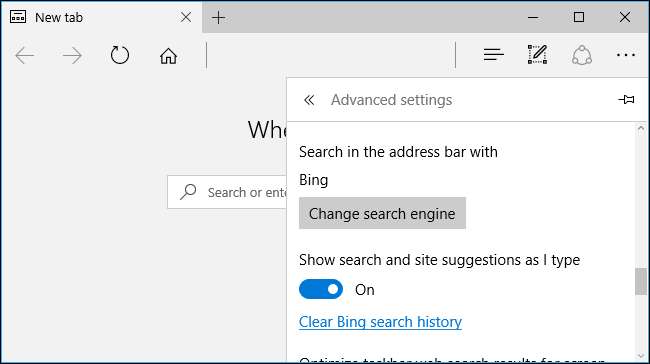
VERWANT: Als u uw cookies steeds wist, wordt het internet erger
- Cookies : Edge accepteert standaard alle cookies van websites. Websites gebruiken deze om uw inlogstatus en andere voorkeuren op te slaan. U kunt ervoor kiezen om 'Alle cookies te blokkeren', maar dan kunt u zich niet aanmelden bij websites en het web wordt vervelender . U kunt ook 'Alleen cookies van derden blokkeren' selecteren om cookies te blokkeren, tenzij ze afkomstig zijn van de exacte website die u bezoekt. Cookies van derden worden bijvoorbeeld vaak gebruikt door advertentietrackingsnetwerken, hoewel ze ook voor andere doeleinden kunnen worden gebruikt.
- Laat sites beschermde medialicenties op mijn apparaat opslaan : Websites voor muziek- en videostreaming die DRM gebruiken, kunnen licentie-informatie op uw pc opslaan. Als u deze optie uitschakelt, werken Netflix en andere websites voor het streamen van media mogelijk niet correct.
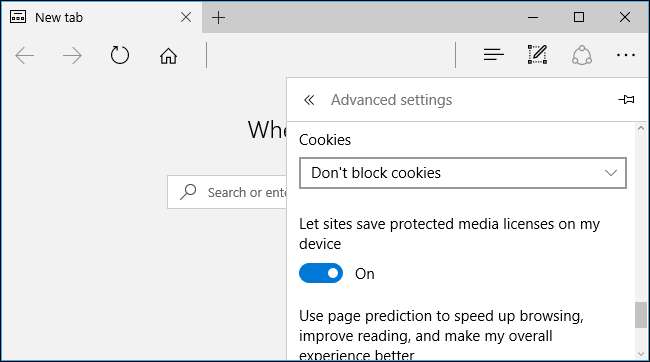
- Gebruik paginavoorspelling om het browsen te versnellen, het lezen te verbeteren en mijn algehele ervaring te verbeteren : Edge raadt op welke links u op webpagina's zou kunnen klikken en laadt webpagina's die u denkt te bezoeken vooraf om uw browsen te versnellen. Microsoft's documentatie zegt dat uw browsegeschiedenis naar Microsoft wordt verzonden als u deze functie inschakelt. U kunt deze optie uitschakelen om dit te voorkomen, maar webpagina's kunnen iets langzamer laden.
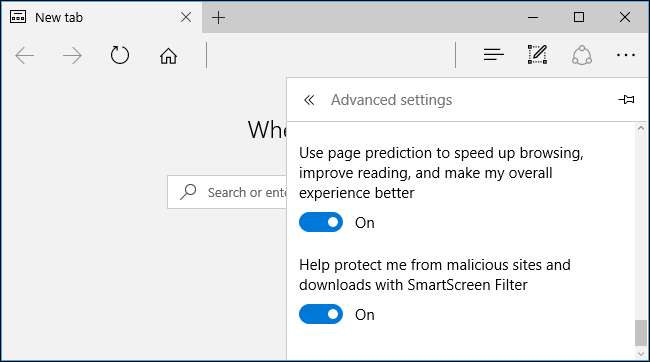
- Help me te beschermen tegen schadelijke sites en downloads met SmartScreen-filter : Wanneer u een webpagina bezoekt, controleert Edge deze aan de hand van een lijst met bekende gevaarlijke websites. Edge downloadt een lijst met veilige webpagina's om dingen te versnellen. Wanneer u een website bezoekt, controleert Edge deze met de lijst op uw pc om te zien of deze veilig is. Als het niet in de lijst voorkomt, stuurt Edge het adres van de pagina naar de servers van Microsoft om te zien of het gevaarlijk is. Edge gebruikt hetzelfde proces om u ook te beschermen tegen gevaarlijke bestandsdownloads. We raden u af deze functie uit te schakelen, omdat deze u helpt beschermen tegen phishing- en malwarewebsites. U kunt het echter uitschakelen om te voorkomen dat Edge webpagina's controleert die u met Microsoft bezoekt.
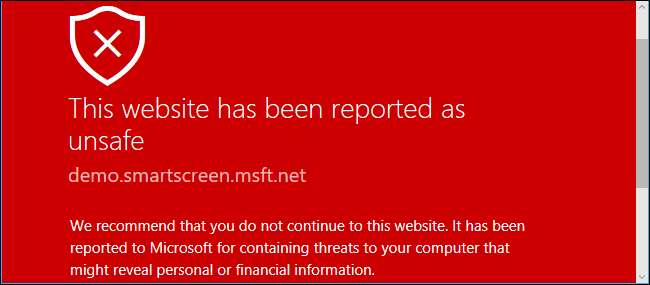
Net als de rest van Windows 10, zal Microsoft de Edge-browser automatisch bijwerken via Windows Update, zodat u altijd over de nieuwste beveiligingsupdates beschikt. Er is geen manier om dit uit te schakelen, en u moet het ook niet proberen. Automatische beveiligingsupdates voor webbrowsers zijn belangrijk.






